发布时间:2025-10-29 13: 16: 00
品牌型号:MacBook Pro
系统: macOS 15.0
软件版本:CrossOver 25
Intel版本的Mac电脑支持安装双系统,也就是可以用一套硬件运行Windows和Mac两个操作系统,但并不是“同时”运行,需要重启后选择启动磁盘,一次只能运行一个系统。很多人就有疑问了,Mac安装Windows系统后,是否会影响原来的Mac电脑呢?M系列的Mac电脑想要安装exe软件,应该怎么办呢?本文将为大家介绍Mac安装双系统会影响原来的系统吗,Mac安装exe软件用什么方法的相关内容。
一、Mac安装双系统会影响原来的系统吗
Mac安装双系统并不会影响原来的系统。Intel版本的Mac电脑支持使用【启动转换助理】额外安装一个Windows系统,该软件是Mac电脑自带的软件,官方提供的双系统方案,可以放心安装使用,并不会影响原来的macOS操作系统。
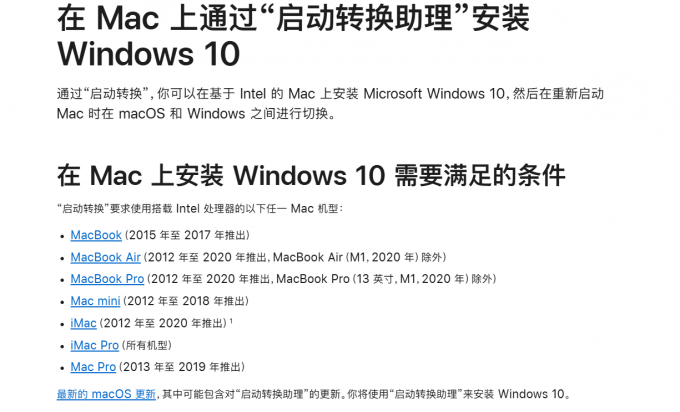
该双系统方案仅支持搭载Intel芯片的Mac电脑,以下是Intel版本的Mac电脑安装双系统的具体操作步骤:
1)打开【启动转换助理】,在首页点击【继续】,然后进入安装Windows界面,在该界面选择本地磁盘中的Windows镜像文件以及配置双系统磁盘空间的分配,通过拖动分区大小可以设置两个系统分配的磁盘空间大小,建议给常用的系统分配更多的磁盘空间。
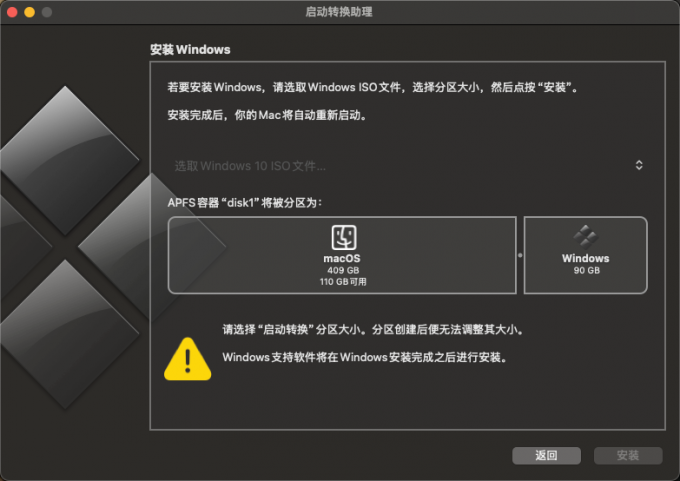
2)启动转换助理工具会自动引导我们安装Windows系统,完成Windows系统的安装和配置。
3)切换到Windows系统后,还需要安装该工具提供的“安装程序”,这个程序可以让Windows系统更稳定地在Mac硬件上运行。
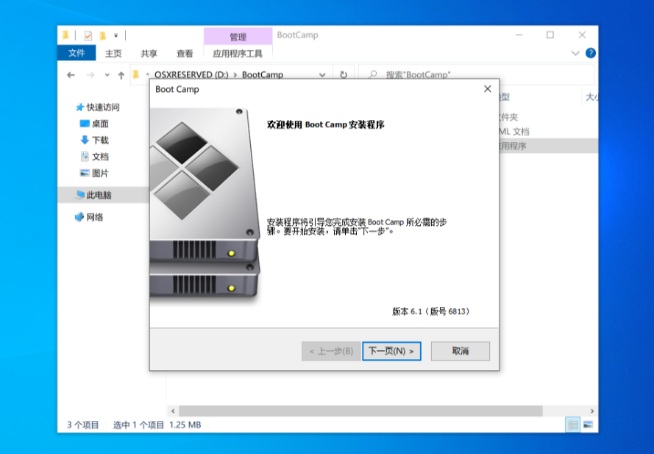
二、Mac安装exe软件用什么方法
由于macOS与Windows系统存在差异,macOS除了使用上文介绍的双系统方案来运行exe程序之外,还可以使用虚拟机或者CrossOver兼容层软件,适用于不同使用场景,以下是这两种方式安装exe的步骤。
方式一:虚拟机Parallels Desktop
由于M系列Mac电脑不支持双系统方案,但是可以借助虚拟机软件Parallels Desktop运行Windows操作系统,然后在Windows虚拟机中安装exe软件。
1、下载并安装Parallels Desktop
我们可以前往Parallels中文网站(https://pd.mairuan.com/)免费下载Parallels Desktop安装包,首次下载免费试用14天。
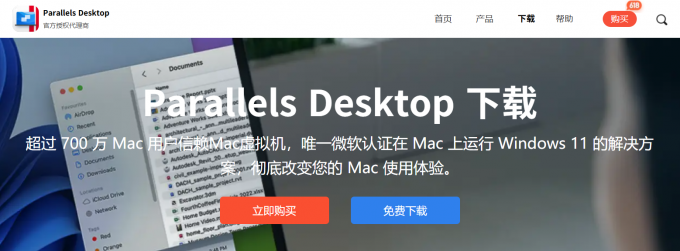
2、准备Windows10的ISO文件
如果要安装Win10版本,需要自备Windows10的ISO镜像文件,Parallels Desktop提供了Windows 11系统在线下载。
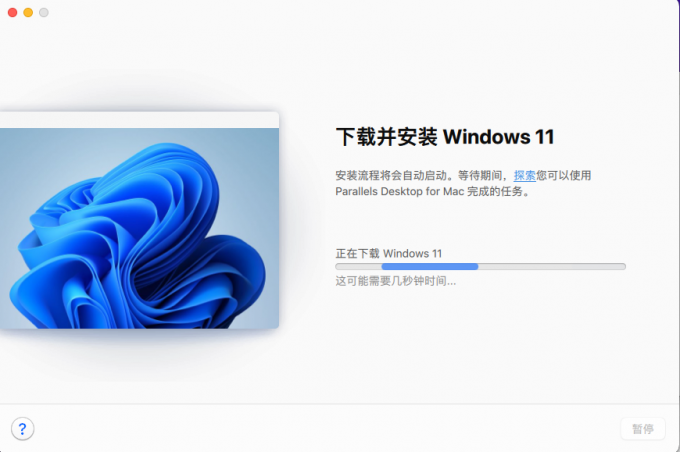
3、创建Windows虚拟机
1)打开Parallels Desktop的控制中心,点击右上角【+】新建虚拟机。
2)如果选择自备的镜像,就点击【通过映像文件安装】,并选择Windows10 ISO文件。如果要在线安装Windows 11,就选择【从Microsoft获取Windows 11】。
3)Parallels Desktop会自动检测磁盘中的ISO文件,并且自动跳转到安装过程。
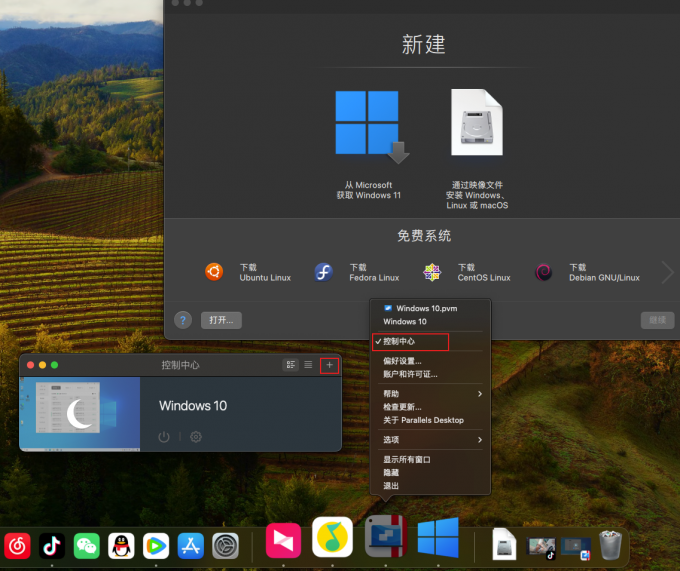
4、安装Windows
完成虚拟机基础设置后,点击【创建】开始安装Windows10。Parallels Desktop会自动引导进入Windows的安装界面,并自动完成配置,全程无需人工干预。
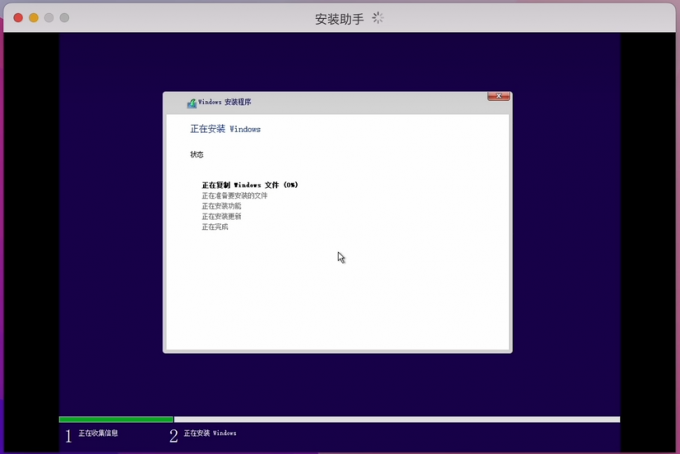
5、安装exe程序
进入虚拟机内的Windows系统,我们就可以在该虚拟Windows系统中运行exe程序。
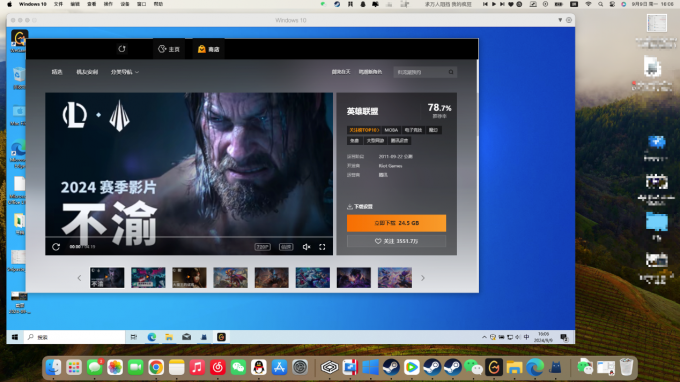
方法二:使用CrossOver
CrossOver已经支持大多数软件,我们可以前往【https://www.codeweavers.com/compatibility】查询CrossOver支持的软件,或者安装CrossOver后手动安装你想要使用的软件。假如我们要安装Windows版本的【东方财富】炒股软件,就可以参考以下步骤:
1、首先前往CrossOver中文网站免费下载试用该软件,下载安装后打开CrossOver,点击左下角的【安装】,打开安装软件界面。
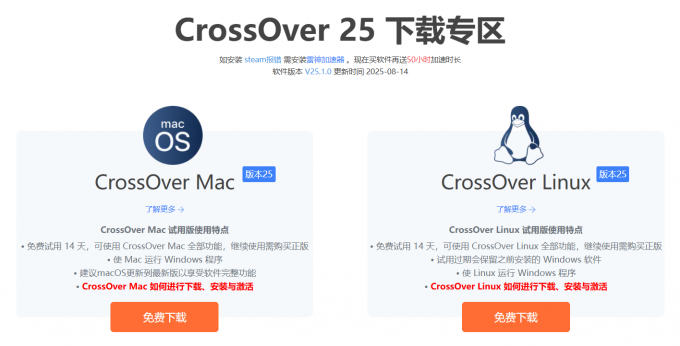
2、搜索【东方财富】,此处我们可以看到东方财富软件的运行状况是【近乎完美】,这是经过官方实测出的结果,五颗星几乎说明了和Windows平台运行效果几乎相同。
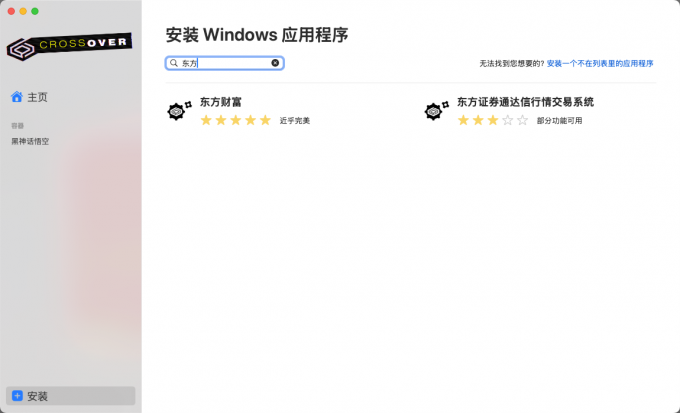
3、点击【东方财富】,在该界面选择软件安装的容器,默认新建,点击【安装】即可在线下载,期间需要保持网络通畅。
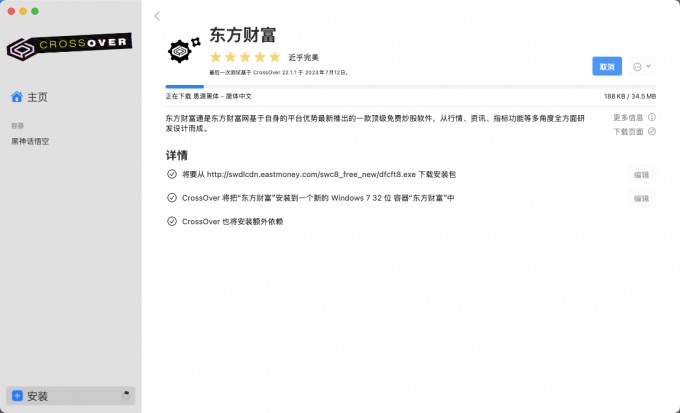
4、CrossOver会自动创建容器,并且下载exe程序,下载完成后自动弹出安装界面,我们需要一路点击【下一步】直到软件安装成功。
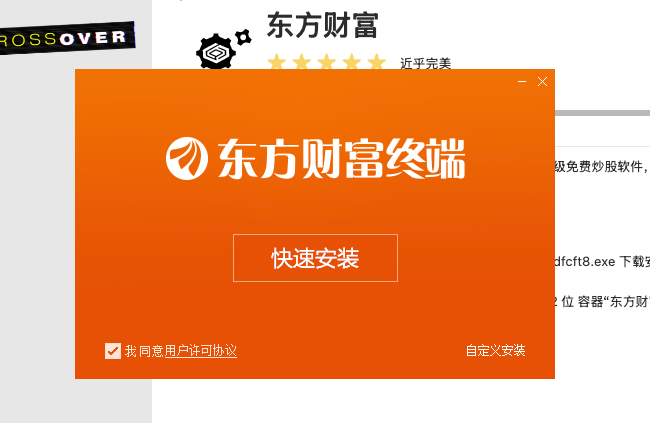
5、成功安装后,CrossOver会默认帮我们在容器中打开此软件,在下方的任务栏中也可以看到软件最小化的图标,软件的界面和操作逻辑和Windows系统下相同,下次启动软件时,我们只需要在创建的容器内启动即可。
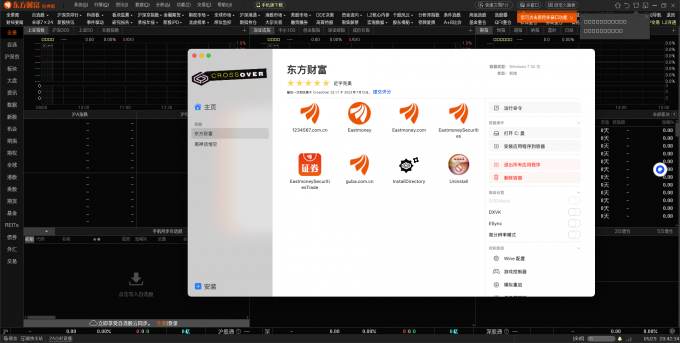
三、总结
以上就是Mac安装双系统会影响原来的系统吗,Mac安装exe软件用什么方法的相关内容。Mac电脑使用【启动转换助理】安装双系统并不会影响原来的系统,我为大家介绍了Intel芯片Mac电脑使用该工具安装双系统步骤,M系列Mac电脑的用户无法安装双系统,但是可以选择使用Parallels Desktop或者CrossOver安装exe程序,上文也为大家介绍了具体的步骤,希望本文对你有所帮助。
展开阅读全文
︾